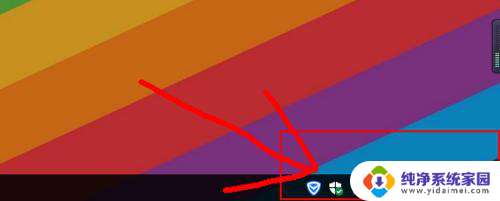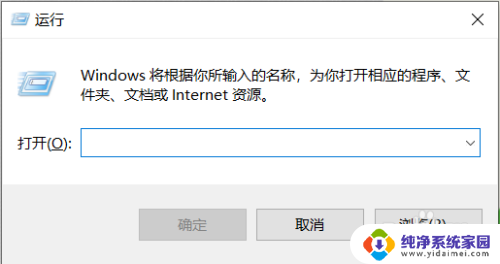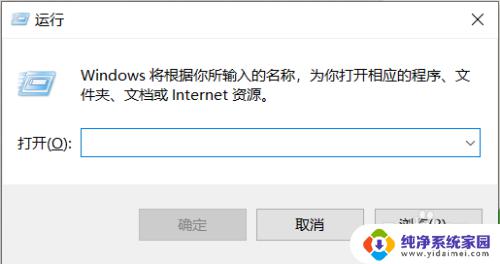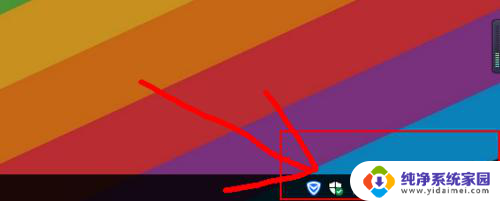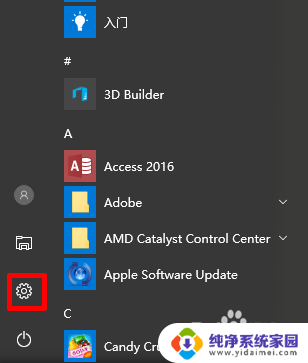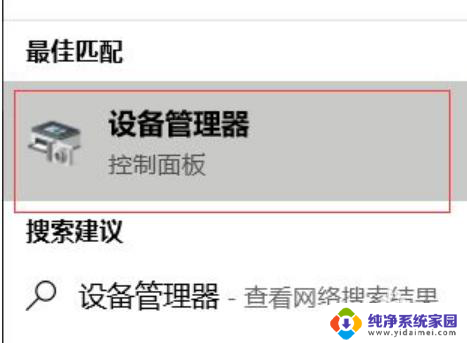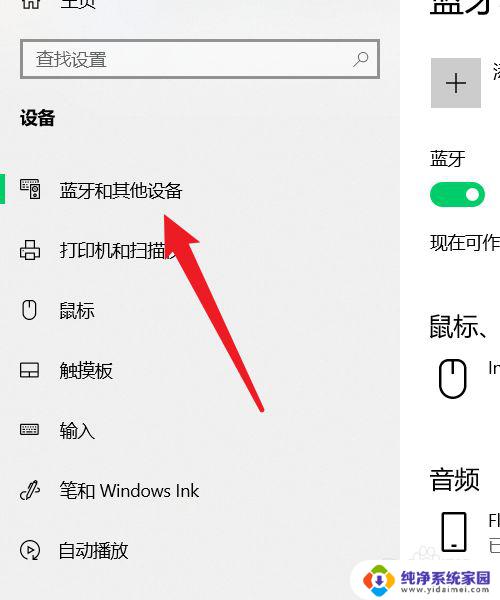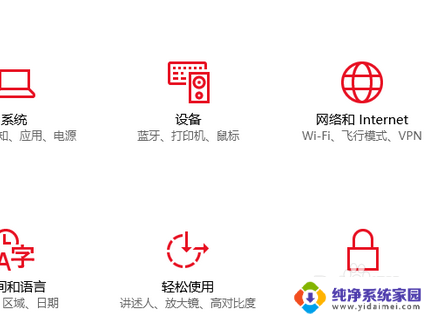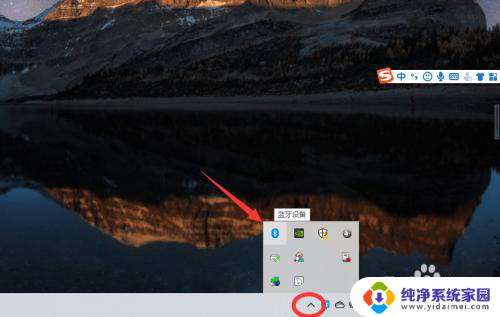win10电脑为什么找不到蓝牙 Win10电脑蓝牙图标不见
更新时间:2024-04-15 10:38:09作者:xiaoliu
在使用Win10电脑时,有时候会遇到蓝牙图标不见的情况,这可能是由于系统设置问题、驱动程序错误或硬件故障所致。当我们尝试连接蓝牙设备却找不到蓝牙图标时,就需要逐步排查问题并采取相应的解决措施。接下来我们将介绍一些常见的原因和解决方法,帮助您解决Win10电脑找不到蓝牙的问题。
具体方法:
1.在电脑桌面的右下角任务栏上,蓝牙的图标不见了。
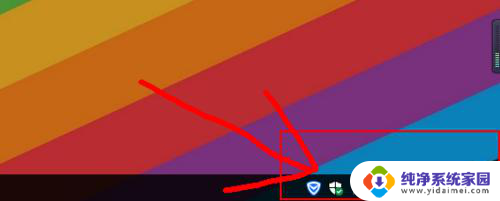
2.点击右下角的消息图标,然后开启【蓝牙】。
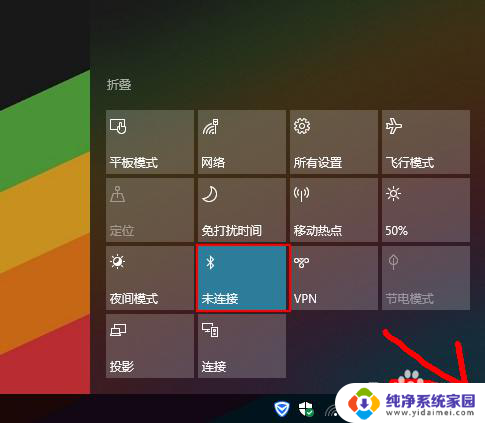
3.如果开启后,蓝牙图标还是没有显示的话,就右键点击【蓝牙】,点击转到【设置】。
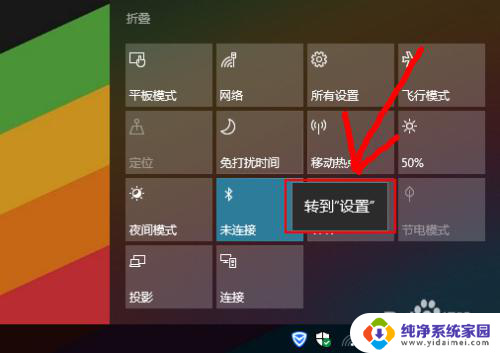
4.在蓝牙设置的界面,直接往下滑动。
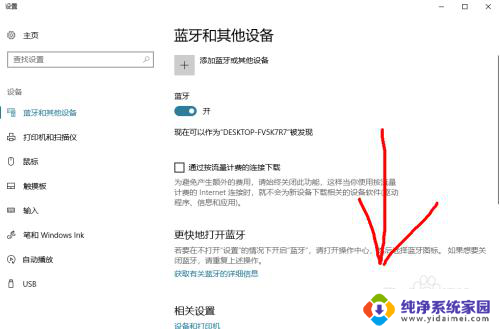
5.找到【更多蓝牙选项】点击进入设置即可。
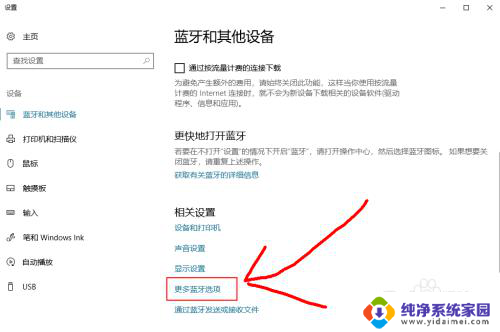
6.弹出窗口后,【在通知区域显示蓝牙图标】前边的勾打上。然后点击确定即可显示出来了。
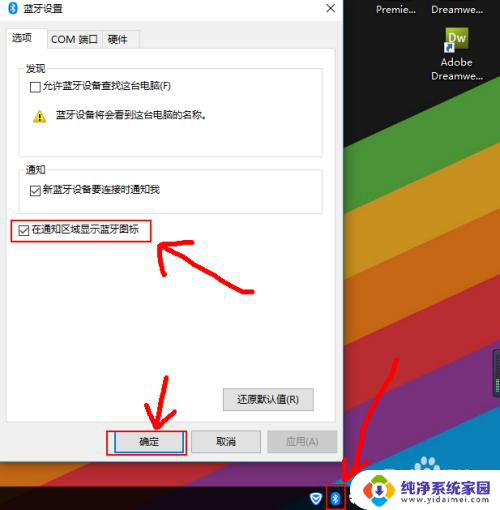
以上就是为什么win10电脑找不到蓝牙的全部内容,如果有任何疑问,请参考以上小编提供的操作步骤,希望对大家有所帮助。